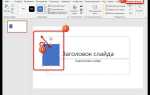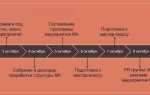Изменение URL сайта в WordPress – это операция, требующая точности. Неправильно указанный адрес может привести к полной недоступности панели администратора и нарушению работы сайта. Важно понимать, какие именно параметры необходимо изменить, где они хранятся и какие последствия влечёт за собой каждое действие.
WordPress использует два ключевых параметра: «Адрес WordPress (URL)» и «Адрес сайта (URL)». Оба находятся в разделе «Настройки → Общие». Однако если доступ к панели потерян, изменить эти значения можно через файл wp-config.php или напрямую в базе данных MySQL, используя инструмент phpMyAdmin. Прямое редактирование требует знания структуры таблиц, в частности таблицы wp_options, где значения хранятся под ключами siteurl и home.
После смены URL часто требуется пересоздание постоянных ссылок. Это делается через раздел «Настройки → Постоянные ссылки» путём простого сохранения текущей структуры. Без этого старые URL могут вызывать ошибки 404. Также важно обновить ссылки в контенте, особенно если ранее использовался абсолютный путь. Для автоматизации можно использовать плагин Better Search Replace, позволяющий заменить старый домен на новый во всех записях базы данных.
Если сайт использует SSL-сертификат, необходимо убедиться, что новый URL начинается с https://. В противном случае браузеры будут отображать предупреждения о небезопасном соединении. Также стоит внести изменения в файл .htaccess для корректной переадресации, особенно при переходе с HTTP на HTTPS или при смене доменного имени.
Как изменить URL сайта в настройках WordPress

Перейдите в админ-панель WordPress: «Настройки» → «Общие». Найдите поля «Адрес WordPress (URL)» и «Адрес сайта (URL)». Первый указывает, где установлены файлы системы, второй – по какому адресу открывается сайт.
Измените оба значения на новый URL. Убедитесь, что протокол (http или https) и доменное имя указаны корректно. Например, замените http://example.com на https://newdomain.com.
Нажмите «Сохранить изменения». После этого вас может автоматически перенаправить на новый URL. Если сайт перестал открываться, убедитесь, что новый домен привязан к хостингу и DNS-записи обновлены.
Если после изменения URL возникает ошибка, откройте файл wp-config.php через FTP и добавьте строки:
define('WP_HOME','https://newdomain.com');
define('WP_SITEURL','https://newdomain.com');Это принудительно задаст новый адрес. Удалите строки после восстановления доступа, чтобы вернуть управление через админ-панель.
Как обновить адрес сайта через файл wp-config.php

Для изменения URL сайта через wp-config.php необходимо добавить две константы, которые переопределят адреса WordPress и сайта независимо от настроек в админ-панели. Откройте файл wp-config.php в корне вашей установки WordPress через FTP или файловый менеджер хостинга.
Вставьте следующий код перед строкой /* That's all, stop editing! Happy publishing. */:
define('WP_HOME', 'https://новый-домен.ru');
define('WP_SITEURL', 'https://новый-домен.ru');
Вместо https://новый-домен.ru укажите фактический новый адрес сайта с правильным протоколом (http или https). Эти константы полностью блокируют редактирование URL в настройках админки и обеспечивают однозначную загрузку сайта по указанному адресу.
После сохранения файла рекомендуется очистить кэш браузера и, при использовании плагинов кеширования, выполнить их сброс. Если сайт находится за CDN или прокси, необходимо обновить соответствующие настройки для корректного отображения по новому адресу.
Использование wp-config.php подходит при невозможности изменить адрес в базе данных или админке, например, при переезде на новый домен с ограниченным доступом к базе данных.
Изменение URL сайта через базу данных phpMyAdmin

Для изменения URL сайта WordPress через phpMyAdmin необходимо напрямую обновить значения в таблице wp_options. Войдите в панель phpMyAdmin, выберите базу данных вашего сайта и найдите таблицу с префиксом _options (обычно wp_options).
В строках с опциями siteurl и home отредактируйте поле option_value, заменив старый URL на новый. Например, если прежний адрес был http://example.com, а новый https://newdomain.com, внесите соответствующие изменения в обе записи.
После сохранения изменений очистите кэш сайта и браузера, чтобы обновленные ссылки корректно применились. При ошибках доступа проверьте правильность ввода URL и совпадение протоколов (http/https).
Для безопасности создайте резервную копию базы данных перед редактированием. Любые ошибки в SQL-запросах могут привести к недоступности сайта.
Как избежать цикла переадресаций после смены URL

Цикл переадресаций возникает, когда браузер или сервер зацикливаются, постоянно перенаправляя запросы между двумя и более URL. После смены URL на WordPress это часто связано с неверной настройкой редиректов или конфликтом с внутренними ссылками.
- Проверка настроек WordPress и базы данных
- Убедитесь, что значения
siteurlиhomeв таблицеwp_optionsобновлены на новый адрес. - В разделе «Общие настройки» в админке проверьте, что URL совпадает с изменённым в базе данных.
- Убедитесь, что значения
- Очистка кеша
- Удалите кеш на стороне сервера (если используется плагин кеширования).
- Очистите кеш браузера и CDN (если применимо).
- Правильная настройка .htaccess или правил редиректа
- Проверьте, что правила перенаправления не создают циклы (например, редирект с нового URL обратно на старый).
- Используйте прямые и однозначные 301-редиректы с точным указанием старого и нового адреса.
- Изменение внутренних ссылок
- Обновите все внутренние ссылки и медиафайлы, чтобы они указывали на новый URL, исключая возможность возврата к старому адресу.
- Для массовой замены используйте SQL-запросы или плагины типа Better Search Replace.
- Отключение конфликтующих плагинов
- Временно деактивируйте плагины, отвечающие за перенаправления или кеш, чтобы исключить влияние на циклы.
- После устранения проблем включайте их по одному, проверяя корректность работы сайта.
- Проверка конфигурации сервера
- В случае использования Nginx убедитесь, что правила rewrite не противоречат друг другу и не создают бесконечный редирект.
- Проверьте наличие правильных заголовков HTTP, особенно
Locationи коды статуса.
После выполнения всех шагов используйте инструменты разработчика браузера или онлайн-сервисы (например, Redirect Checker) для проверки цепочек редиректов и подтверждения отсутствия циклов.
Обновление постоянных ссылок и структуры ссылок после изменения URL
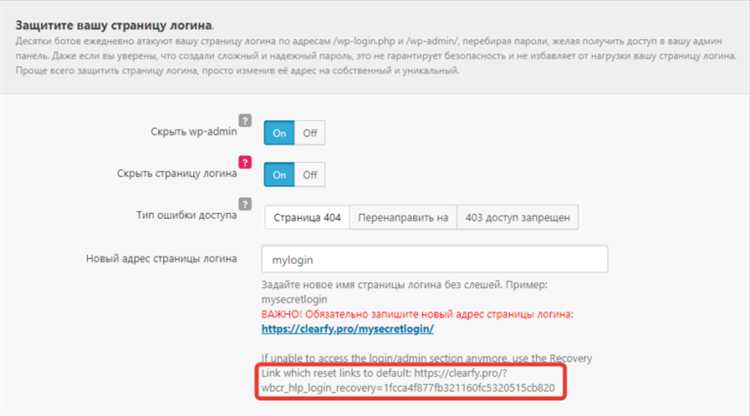
После изменения URL сайта в WordPress необходимо обязательно обновить структуру постоянных ссылок, чтобы избежать ошибок 404 и сохранить SEO-позиции. Для этого в административной панели перейдите в Настройки → Постоянные ссылки и нажмите кнопку Сохранить изменения без внесения дополнительных правок. Это перегенерирует правила перезаписи (rewrite rules) в файле .htaccess или серверных конфигурациях.
Если сайт использует нестандартные настройки или кастомные типы записей, убедитесь, что для них также прописаны корректные rewrite rules. В противном случае потребуется вручную сбросить кеш пермалинков через соответствующие плагины или добавить правила в .htaccess.
Для мультиязычных сайтов и сайтов с кеширующими плагинами необходимо дополнительно очистить кеш как на уровне WordPress, так и сервера (например, Varnish, Nginx FastCGI), чтобы обновленные ссылки начали корректно работать для всех пользователей.
После обновления рекомендуется провести проверку ключевых страниц с помощью инструментов типа Google Search Console и Broken Link Checker, чтобы выявить и исправить возможные внутренние ссылки, которые остались с прежним URL.
Переадресация старого URL на новый с помощью .htaccess
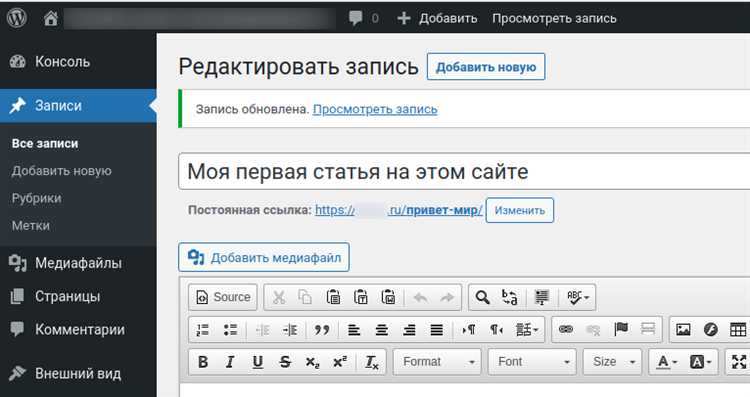
Для корректного перенаправления старых URL на новые в WordPress используют файл .htaccess, расположенный в корневой директории сайта. Это позволяет сохранить SEO-позиции и избежать ошибок 404.
Алгоритм действий:
- Создайте резервную копию текущего файла
.htaccess. - Откройте
.htaccessчерез FTP или файловый менеджер хостинга. - Добавьте правила перенаправления выше стандартных правил WordPress, чтобы избежать конфликтов.
Пример переадресации одного URL:
Redirect 301 /staryj-url/ https://example.com/novyj-url/Если требуется перенаправить несколько URL с похожей структурой, используйте модуль mod_rewrite:
RewriteEngine On
RewriteRule ^staryj-katalog/(.*)$ /novyj-katalog/$1 [R=301,L]Рекомендации:
- Всегда используйте статус 301 для постоянных перенаправлений.
- Проверьте корректность пути – он должен начинаться с символа
/и быть относительным к корню сайта. - Тестируйте изменения после внесения, чтобы исключить циклы и ошибки.
- Для массовых редиректов можно автоматизировать процесс с помощью генераторов правил .htaccess.
Как проверить корректность работы сайта после смены URL

Для проверки работы сайта после смены URL в первую очередь убедитесь, что новые адреса страниц доступны без ошибок. Используйте команду curl -I или онлайн-сервисы проверки HTTP-статусов для подтверждения ответа сервера 200 OK.
Проверьте корректность перенаправлений с предыдущих URL на новые с помощью инструмента redirect-checker. Все старые адреса должны вести на соответствующие новые без циклов и ошибок 301.
Обязательно протестируйте загрузку основных страниц и функциональных элементов: формы, меню, медиафайлы. Ошибки 404 на внутренних ссылках свидетельствуют о некорректных путях или неправильных настройках.
Используйте браузер в режиме инкогнито для исключения кеша и убедитесь, что сайт открывается с новым доменом без автоматического перехода обратно на старый.
Проверьте файлы robots.txt и sitemap.xml: они должны содержать новые URL, чтобы поисковые системы корректно индексировали обновленные страницы.
В админке WordPress зайдите в раздел «Постоянные ссылки» и сохраните настройки заново, чтобы обновить структуру URL и исключить ошибки .htaccess.
Используйте Google Search Console для отправки новой карты сайта и мониторинга ошибок сканирования, связанных с обновлением URL.
Наконец, проанализируйте логи сервера на наличие ошибок 404 и 500 в первые сутки после смены URL, чтобы своевременно исправить недочеты.